Census
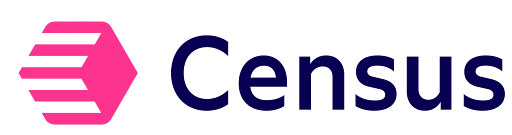
Census est une plateforme de données clients qui permet aux clients d'envoyer facilement des données vers des plateformes tierces via des intégrations de données. Avec la destination Rokt existante de Census, les utilisateurs peuvent envoyer sans effort des données de conversion depuis leur compte Census vers Rokt, permettant un ciblage plus précis, une meilleure personnalisation et de meilleurs résultats de campagne.
Ce guide décrit les étapes nécessaires pour configurer votre intégration Rokt au sein de Census afin d'envoyer facilement des données de conversion complètes et enrichies à Rokt pour connecter l'activité marketing, telle qu'une recommandation (Referral), à des résultats qui génèrent de la valeur commerciale, tels qu'une conversion client (par exemple, achats, abonnements ou téléchargements d'applications). Cela inclut les étapes requises pour l'authentification ainsi qu'un exemple d'implémentation utilisant HTTP.
Configuration de l'intégration (Événements)
Authentification
L'authentification avec la destination Rokt Events nécessite une clé publique Rokt (rpub), une clé secrète Rokt (rsec) et un ID de compte. Lisez V2 Authentication pour plus d'informations.
Création d'une Destination Rokt
-
Connectez-vous à votre compte Census
-
Cliquez sur Destinations dans la barre de navigation de gauche et cliquez sur New Destination
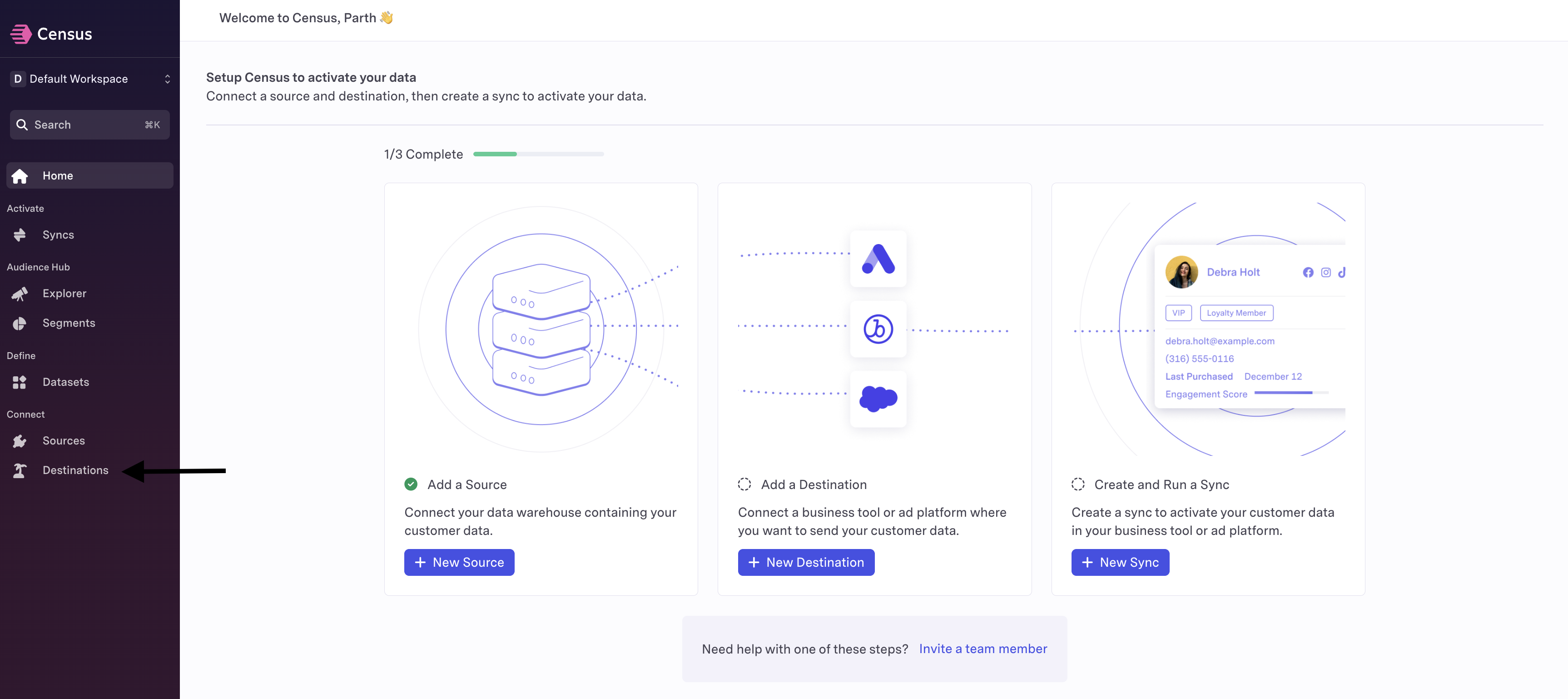
-
Recherchez la Destination Rokt
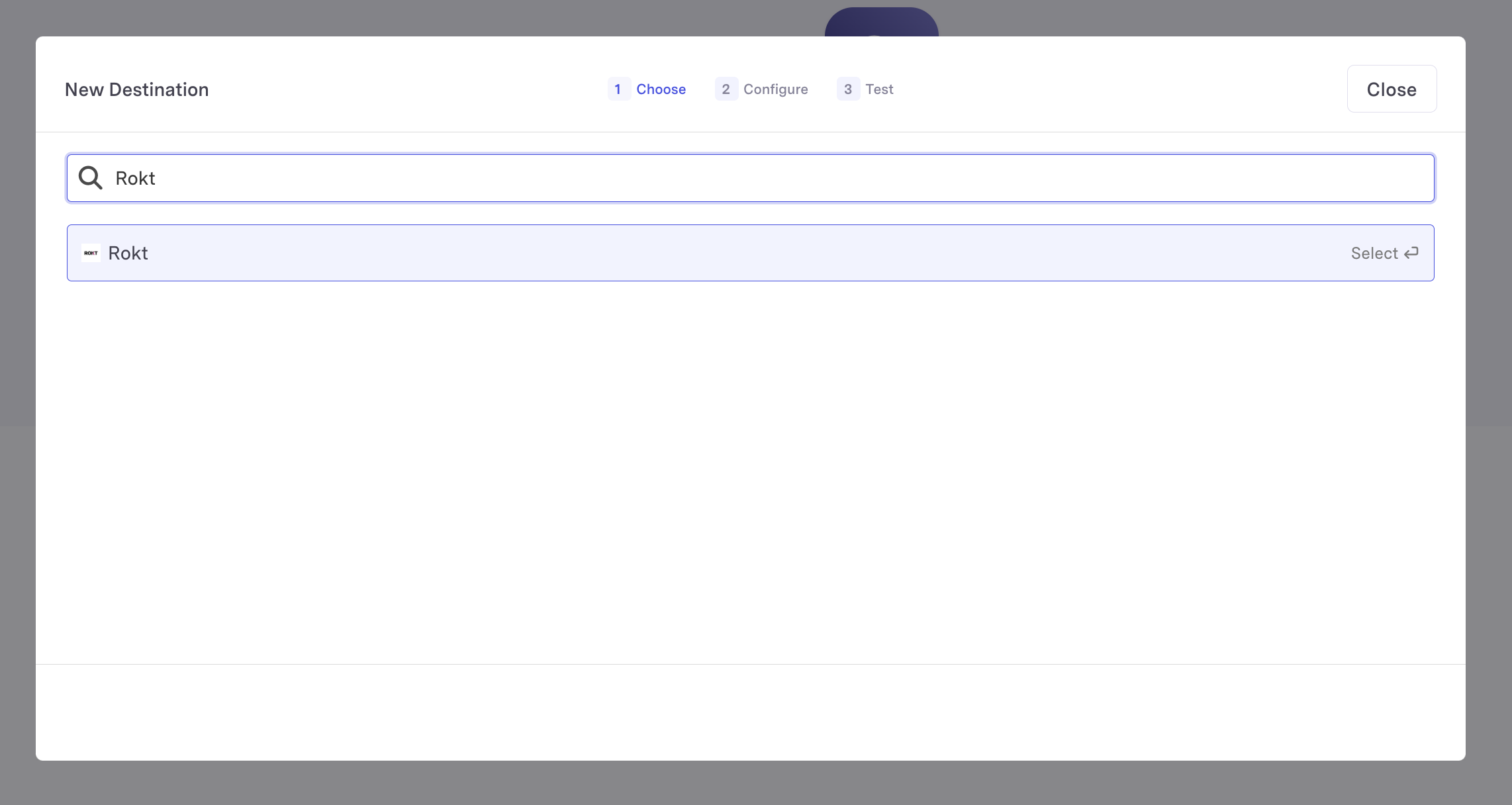
-
Ajoutez l'ID de compte auquel vous souhaitez envoyer les conversions en utilisant vos valeurs rpub et rsec. Demandez ces valeurs à votre gestionnaire de compte Rokt.
-
Cliquez sur Connect pour exécuter l'étape de vérification de la connexion
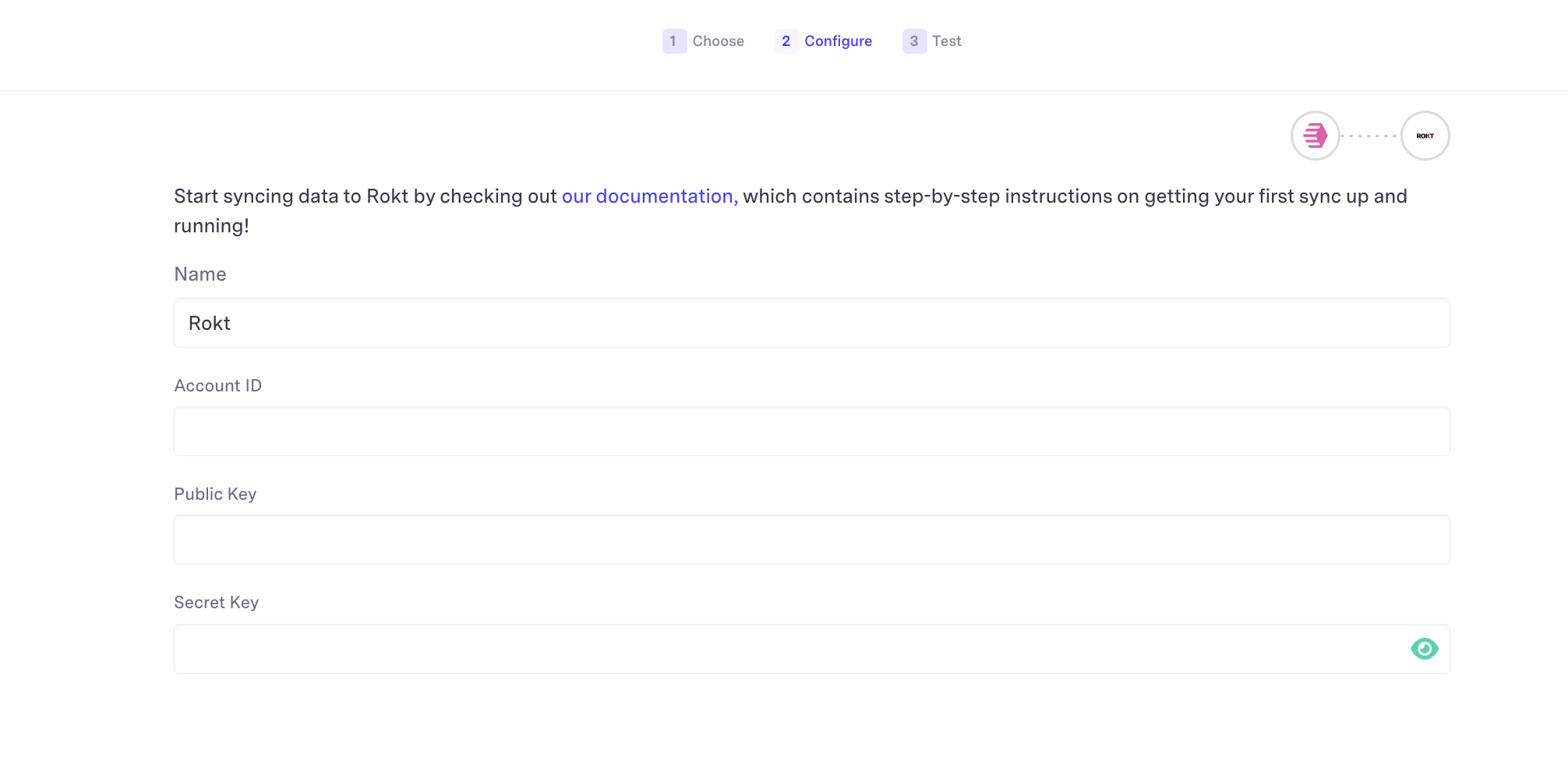
-
Une connexion réussie ressemblera à ceci :
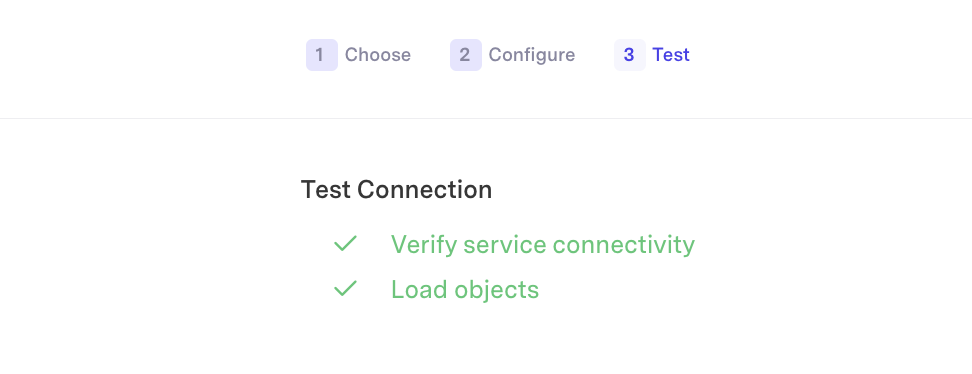
-
Cliquez sur Test pour créer une connexion de destination saine

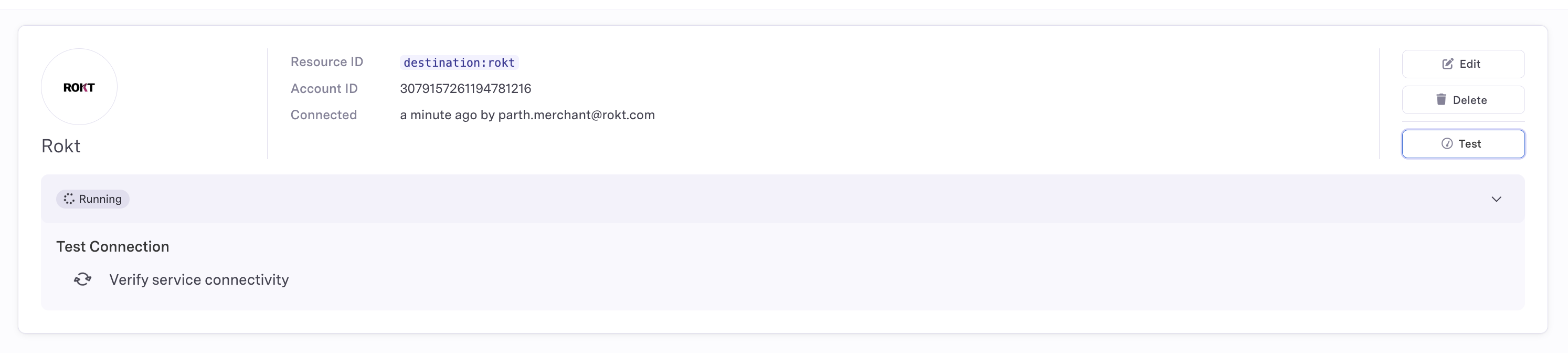
-
Si la connexion réussit, vous verrez la Destination Rokt comme Healthy
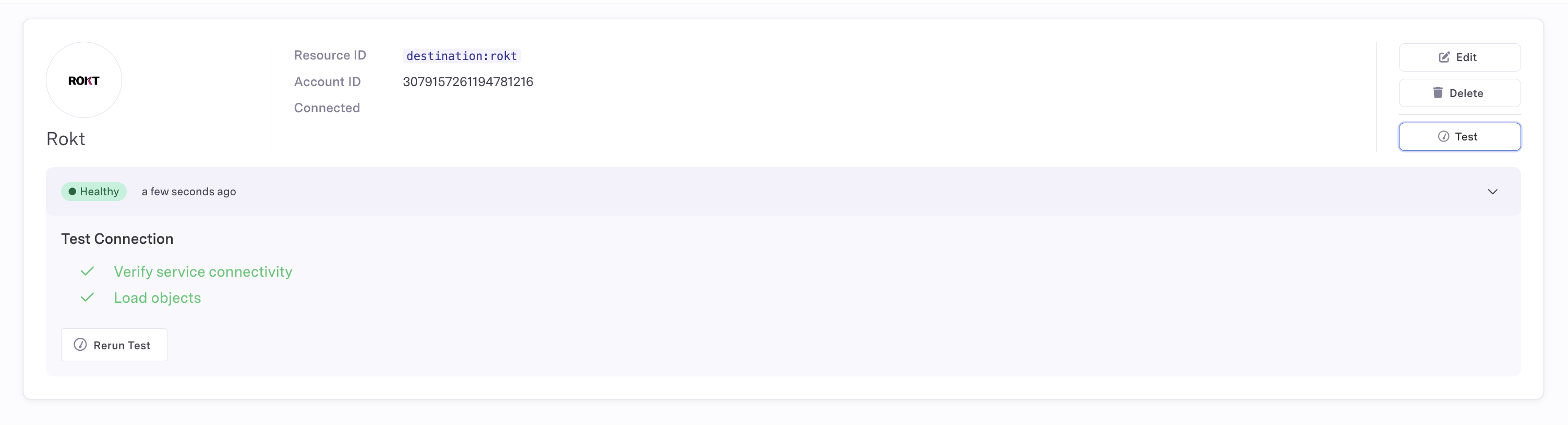
Création d'une Synchronisation
Le composant le plus important de votre intégration Census est la définition d'une Synchronisation (Sync). Une Synchronisation définit les règles de synchronisation des données, de votre Source de Données sélectionnée vers votre Destination. Pour une documentation détaillée sur les Synchronisations, consultez l'Aperçu des Synchronisations Census.
Veuillez transmettre uniquement les types d'événements que Rokt peut utiliser pour optimiser votre campagne publicitaire.
-
Cliquez sur Syncs puis cliquez sur + Create a sync
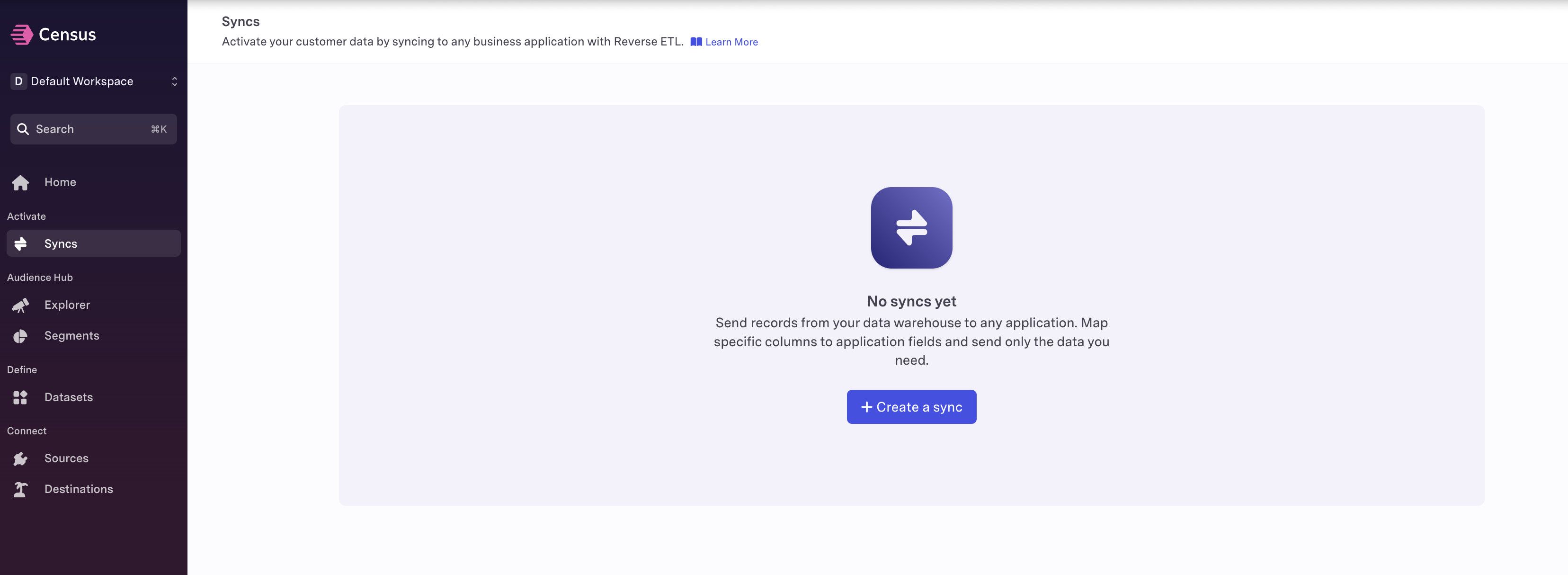
-
Sélectionnez votre Connexion de Données et Source souhaitées. Pour la Destination, définissez la Connexion sur Rokt et l'Objet sur Event. Assurez-vous que le Comportement de Synchronisation est défini sur Send et définissez votre Clé de Synchronisation souhaitée.
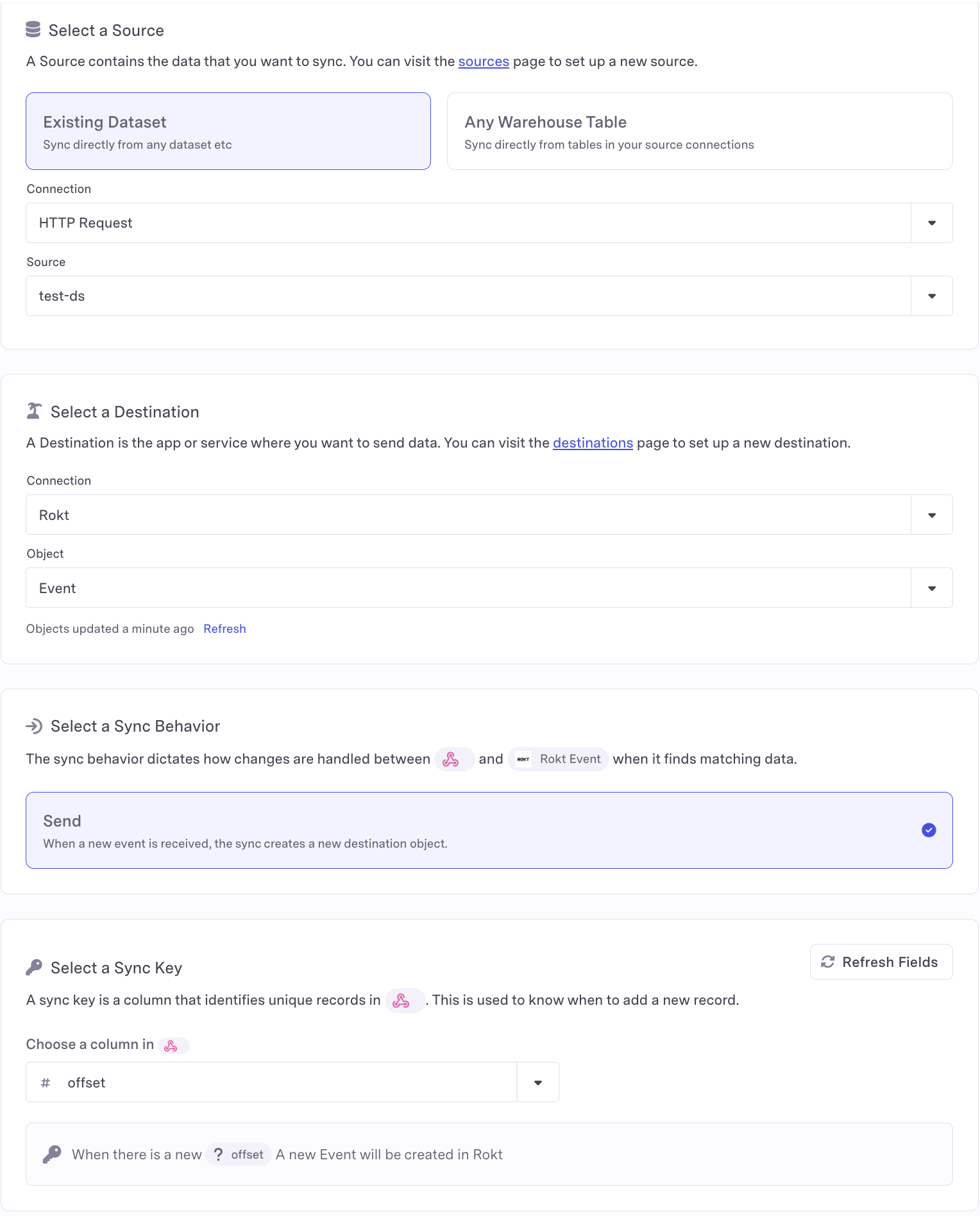
-
Ajoutez les Mappings de Champs Rokt
Pour garantir que les conversions et les métadonnées associées sont envoyées à Rokt dans le bon format, les éléments suivants doivent être capturés et finalement reçus par Rokt :
| Paramètre | Description | Obligatoire / Recommandé |
|---|---|---|
| Type d'Événement | Type d'Événement ou d'Action | Obligatoire |
| ID d'événement | Un identifiant utilisé pour identifier de manière unique un événement | Obligatoire |
| Heure de l'événement | Heure de l'événement en UTC | Obligatoire |
| Email passé en texte brut, en minuscules et sans espaces de fin | Un champ email est nécessaire. Le texte brut est préféré, mais le hachage est acceptable. Le texte brut et le hachage sont recommandés. | |
| Email (déjà haché SHA256) | Hachage SHA-256 de l'adresse email, déjà hachée | Voir ci-dessus |
| Email (appliquer hachage SHA256) | Hachage SHA-256 de l'adresse email. Tealium effectuera le hachage | Voir ci-dessus |
| ID de suivi Rokt | Un ID généré par Rokt utilisé pour faire correspondre les événements de conversion au clic d'origine | Recommandé |
| Mobile | Numéro de téléphone mobile du client convertissant | Recommandé |
| Prénom | Prénom du client | Recommandé |
| Nom de famille | Nom de famille du client | Recommandé |
Pour une liste complète des paramètres pris en charge, consultez la documentation de l'API d'événement. Nous vous recommandons d'inclure des champs tels que le montant de la transaction, le code de devise, les détails du produit et le mode de paiement pour fournir un contexte permettant un meilleur ciblage et des optimisations.
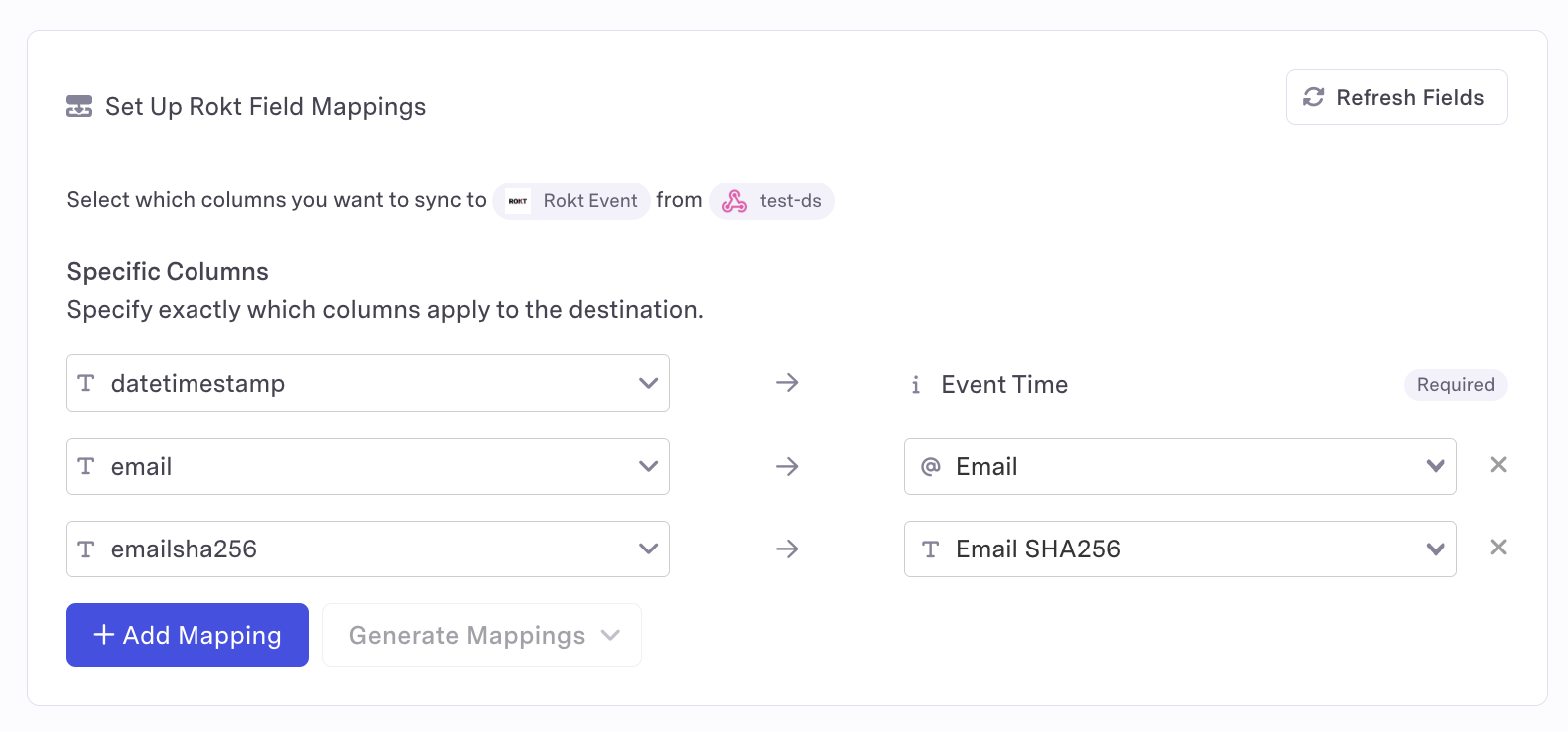
-
Cliquez sur Exécuter le test. Un test réussi affichera Test de synchronisation réussi ainsi que des vérifications pour Récupération d'un enregistrement depuis la source de données et Chargement dans Rokt
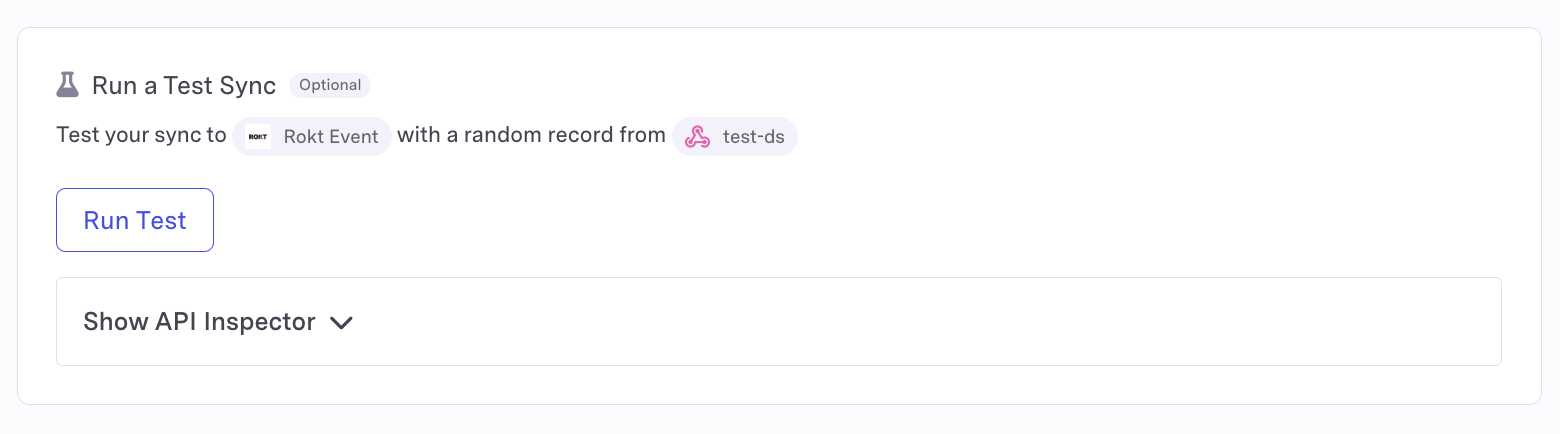
-
Le Show API Inspector affichera le code de statut et la réponse de l'API Rokt Event. C'est un outil qui peut être utilisé pour comprendre pourquoi le test a échoué. Un succès renverra un code de statut HTTP 200.
Vous avez maintenant terminé ! Pour toute question ou préoccupation, veuillez contacter votre interlocuteur Rokt ou votre gestionnaire de compte.
Configuration de l'intégration (Audiences)
Authentification
L'authentification avec la destination Rokt Audiences nécessite une clé publique Rokt (rpub), une clé secrète Rokt (rsec) et un identifiant de compte. Lisez Authentification V2 pour plus d'informations.
Création d'une destination Rokt
-
Connectez-vous à votre compte Census
-
Cliquez sur Destinations dans la barre de navigation à gauche et cliquez sur New Destination
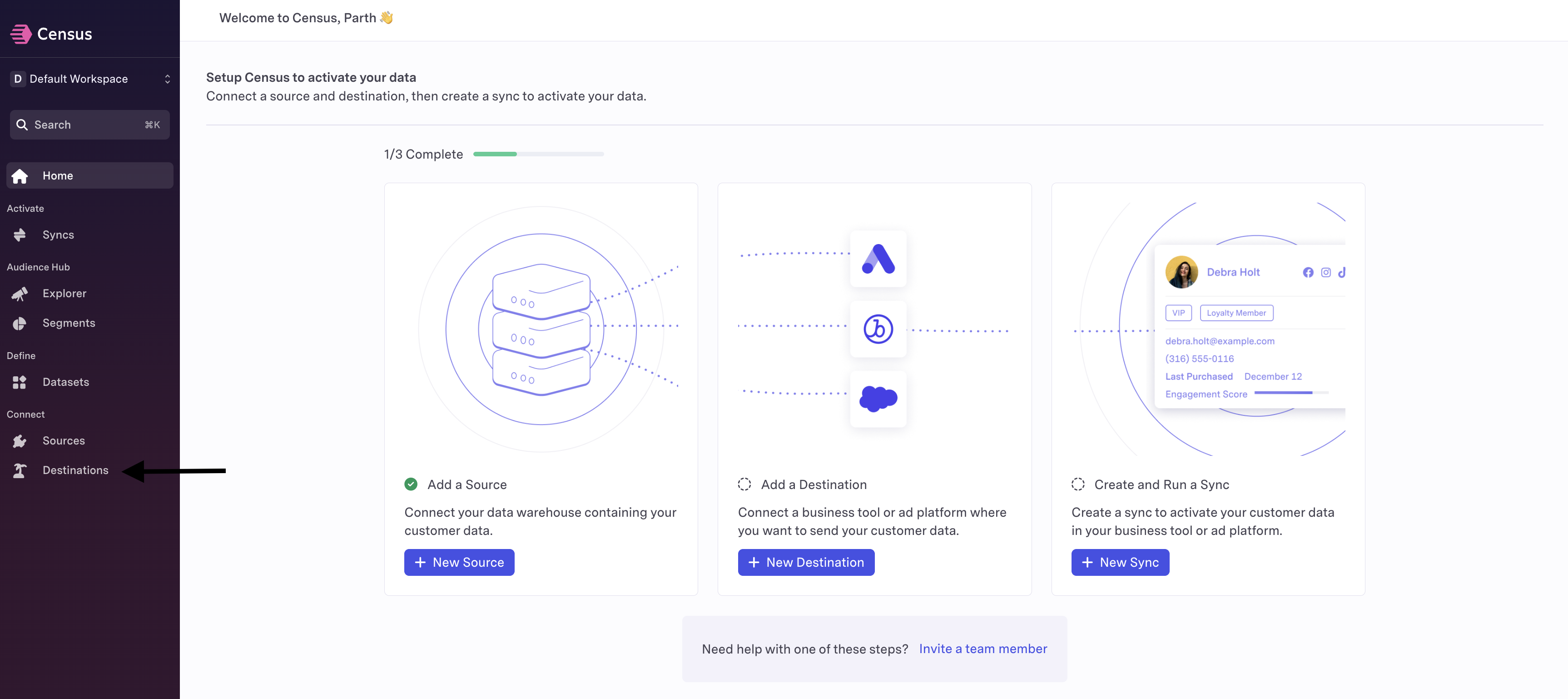
-
Recherchez la destination Rokt
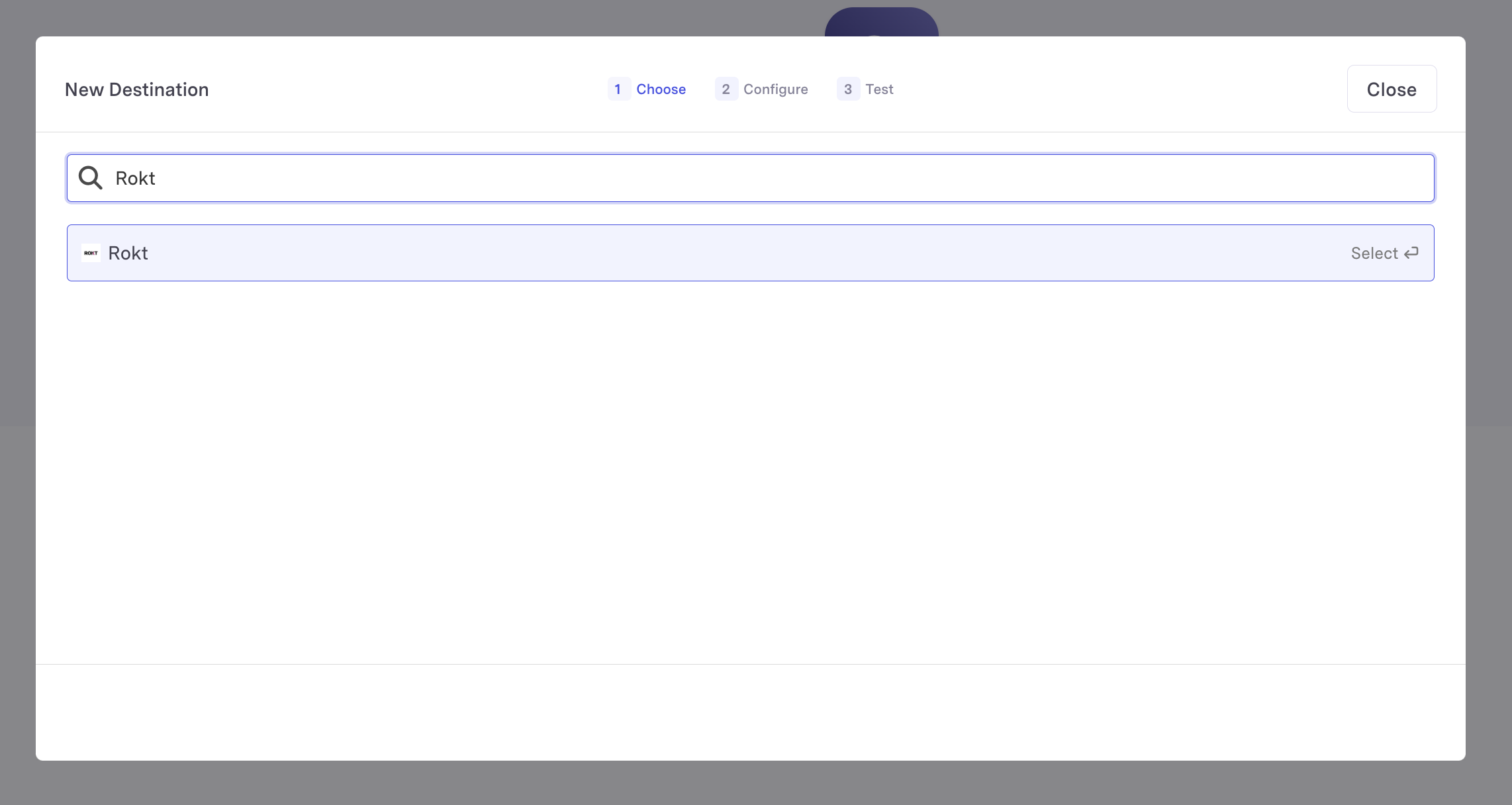
-
Ajoutez l'identifiant de compte auquel vous souhaitez envoyer les conversions en utilisant vos valeurs rpub et rsec. Demandez ces valeurs à votre gestionnaire de compte Rokt.
-
Cliquez sur Connect pour exécuter l'étape de vérification de la connexion
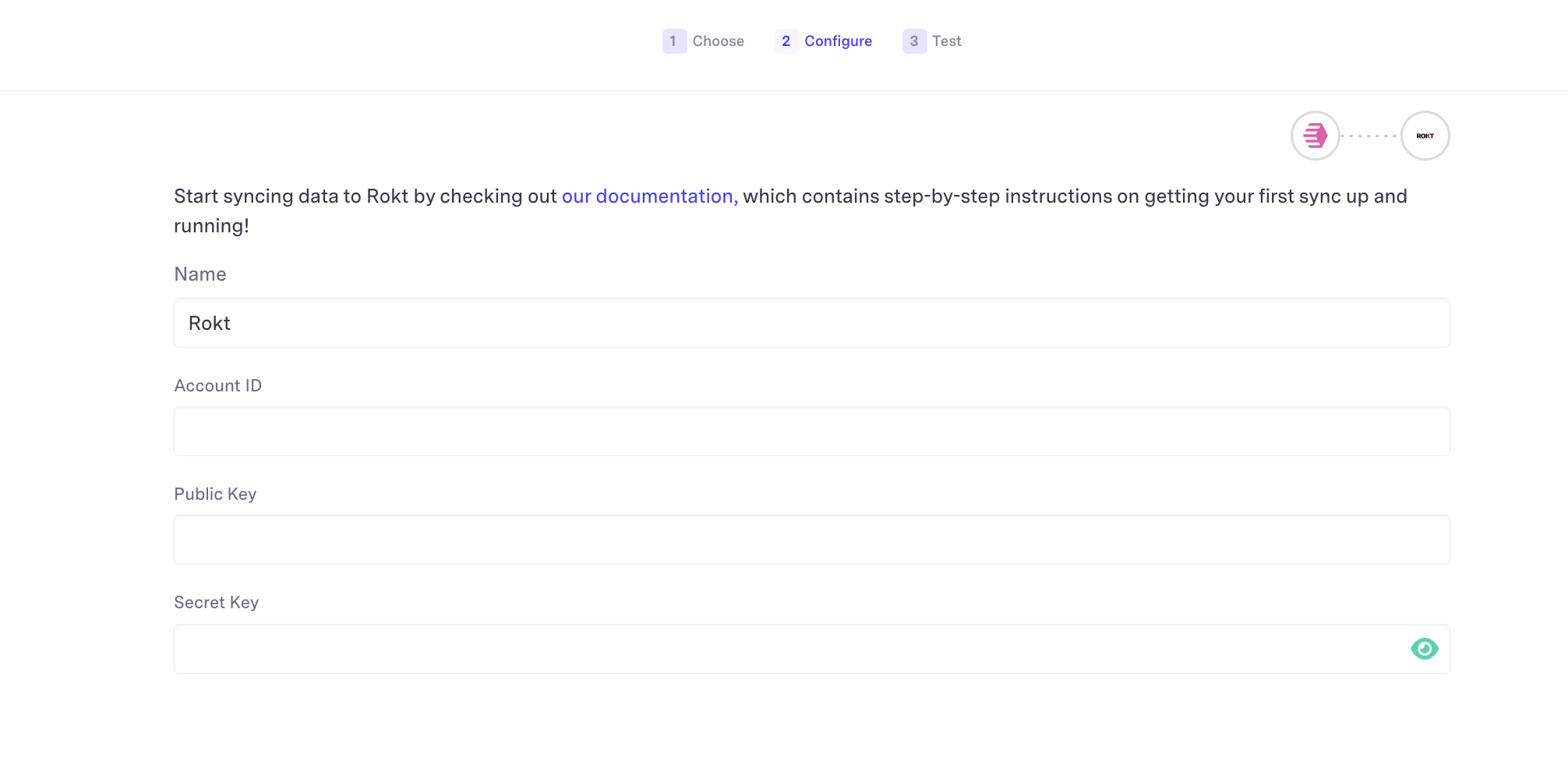
-
Une connexion réussie ressemblera à ceci :
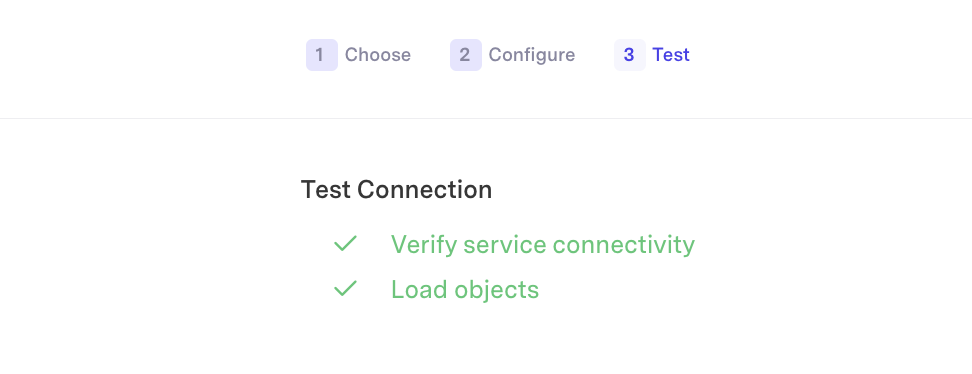
-
Cliquez sur Test pour créer une connexion de destination saine

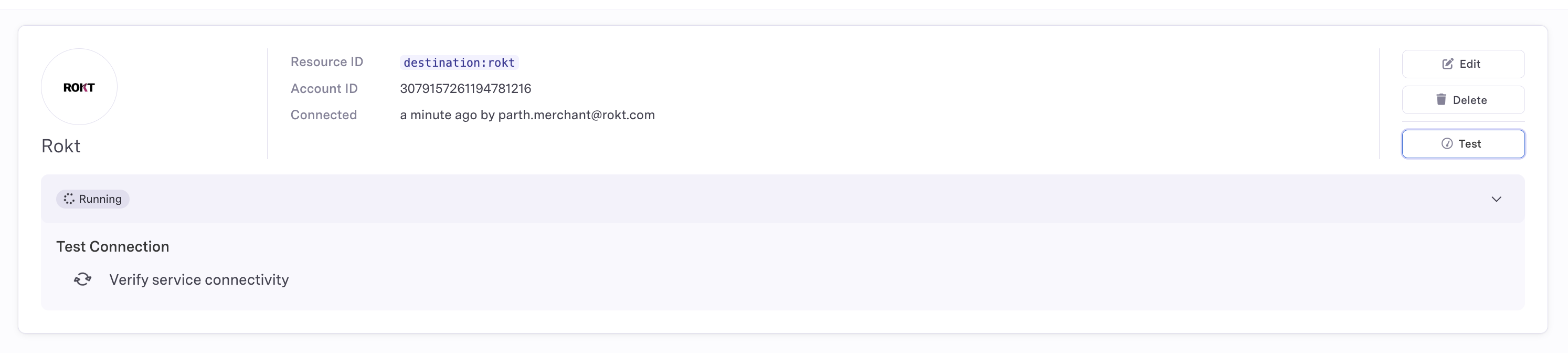
-
Si la connexion réussit, vous verrez la destination Rokt comme Healthy
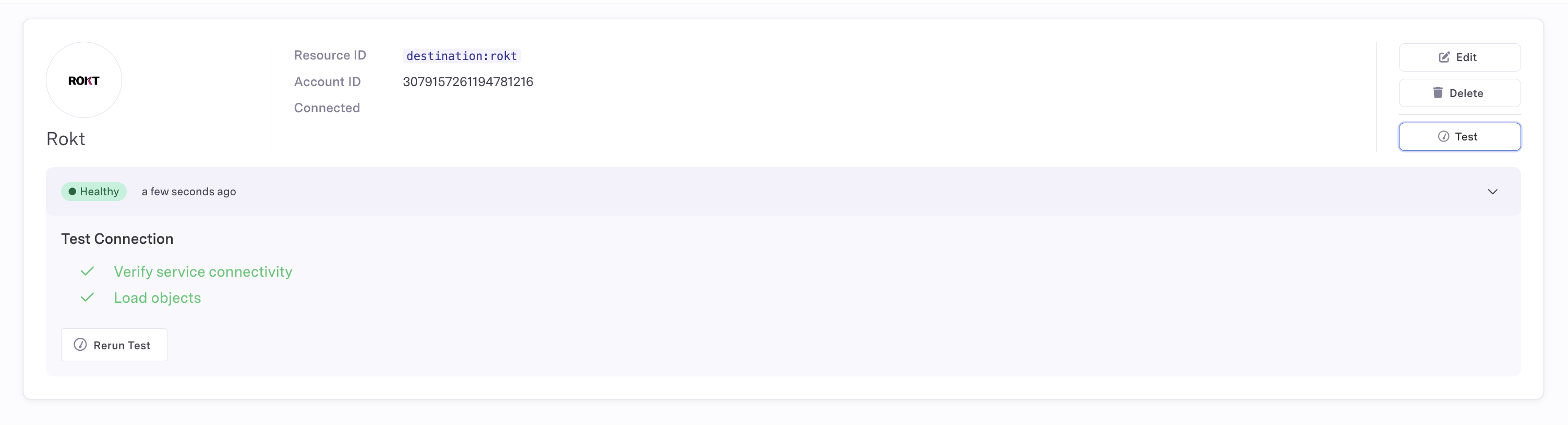
Création d'une Synchronisation d'Audience
Le composant le plus important de votre intégration Census est la définition d'une Synchronisation (Sync). Une Synchronisation définit les règles de synchronisation des données, de votre Source de Données sélectionnée à votre Destination. Pour une documentation détaillée sur les Synchronisations, consultez l'Aperçu des Synchronisations Census.
-
Cliquez sur Syncs puis cliquez sur + Create a sync
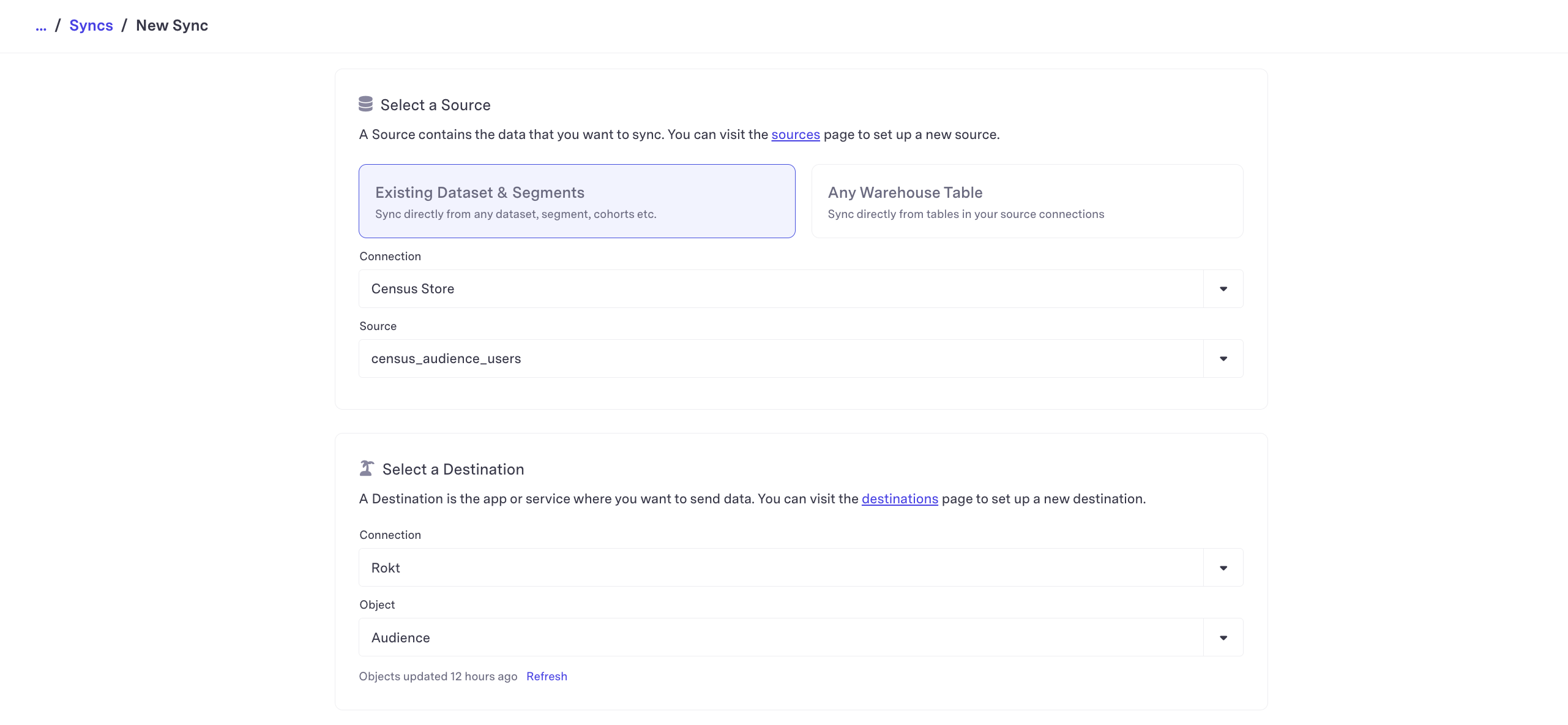
-
Sélectionnez votre Connexion de Données et Source désirées. Pour la Destination, définissez la Connexion sur Rokt et l'Objet sur Audience. Assurez-vous que le Comportement de la Synchronisation est défini sur Send et définissez votre Clé de Synchronisation souhaitée.
-
Définissez votre Clé de Synchronisation pour utiliser le champ dans votre source et mappez-le à votre format d'email souhaité.
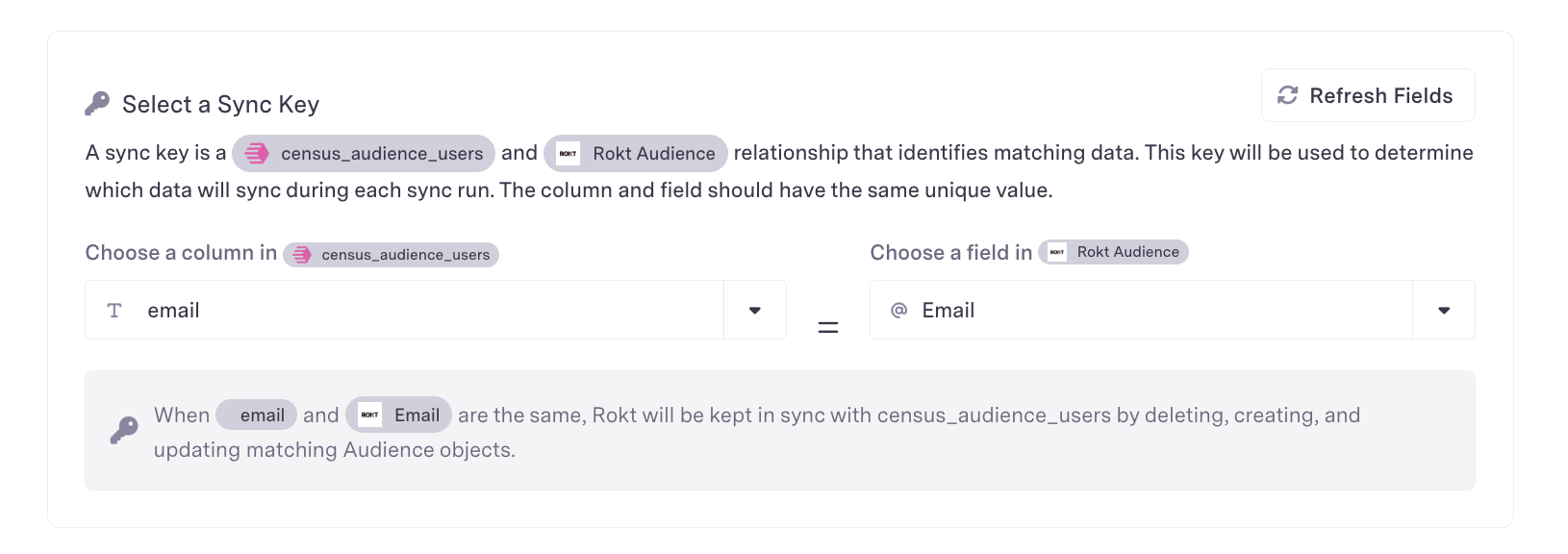
-
Définissez le Nom de votre Liste d'Audience.
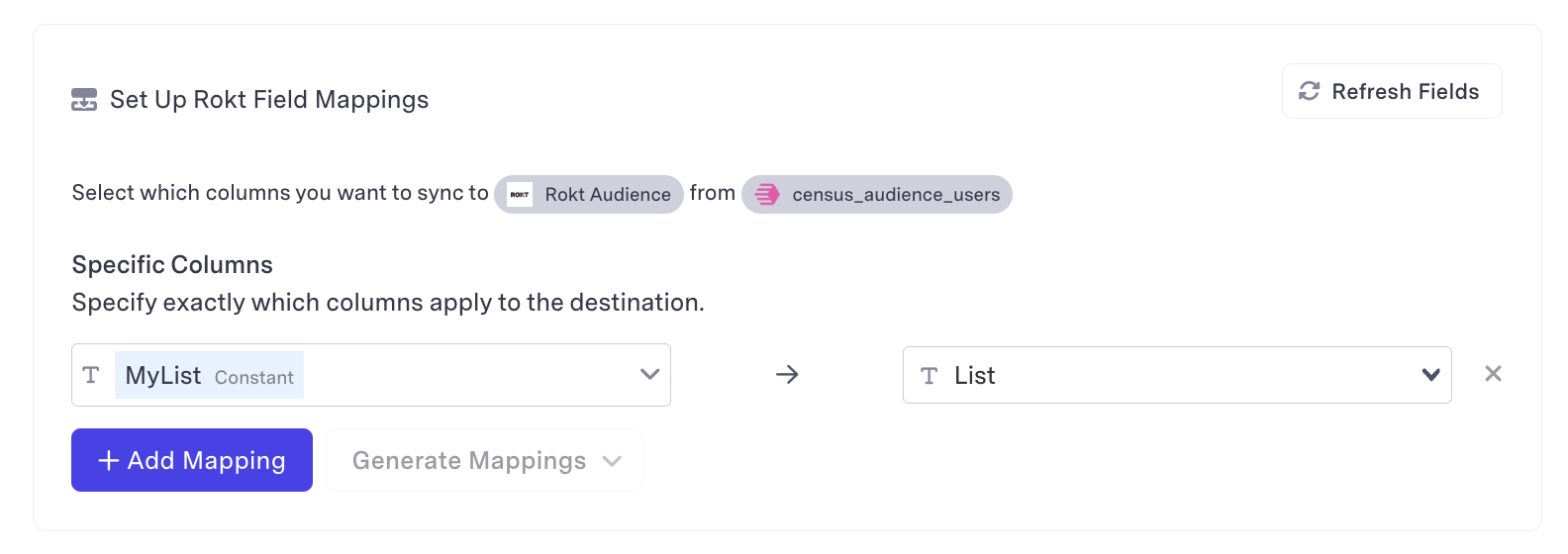
-
Cliquez sur Run a Test Sync pour tester votre intégration. REMARQUE : Cela synchronisera un enregistrement en direct vers votre destination
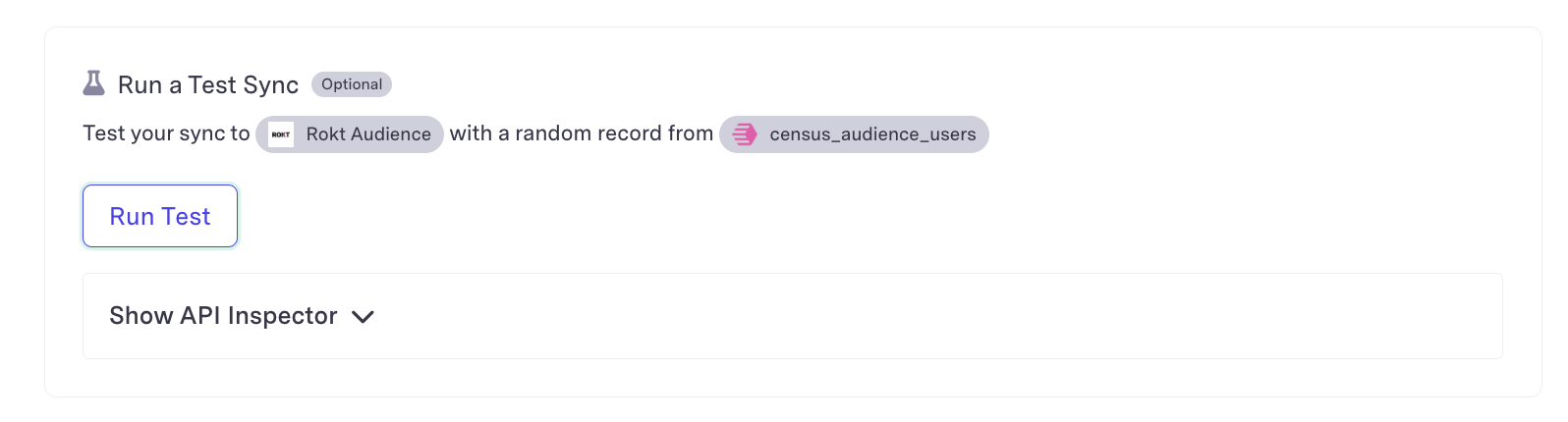
-
Le Show API Inspector affichera le code de statut et la réponse de l'API Rokt Audiences. Cet outil peut être utilisé pour comprendre pourquoi le test a échoué. Un succès retournera un code de statut HTTP 200.
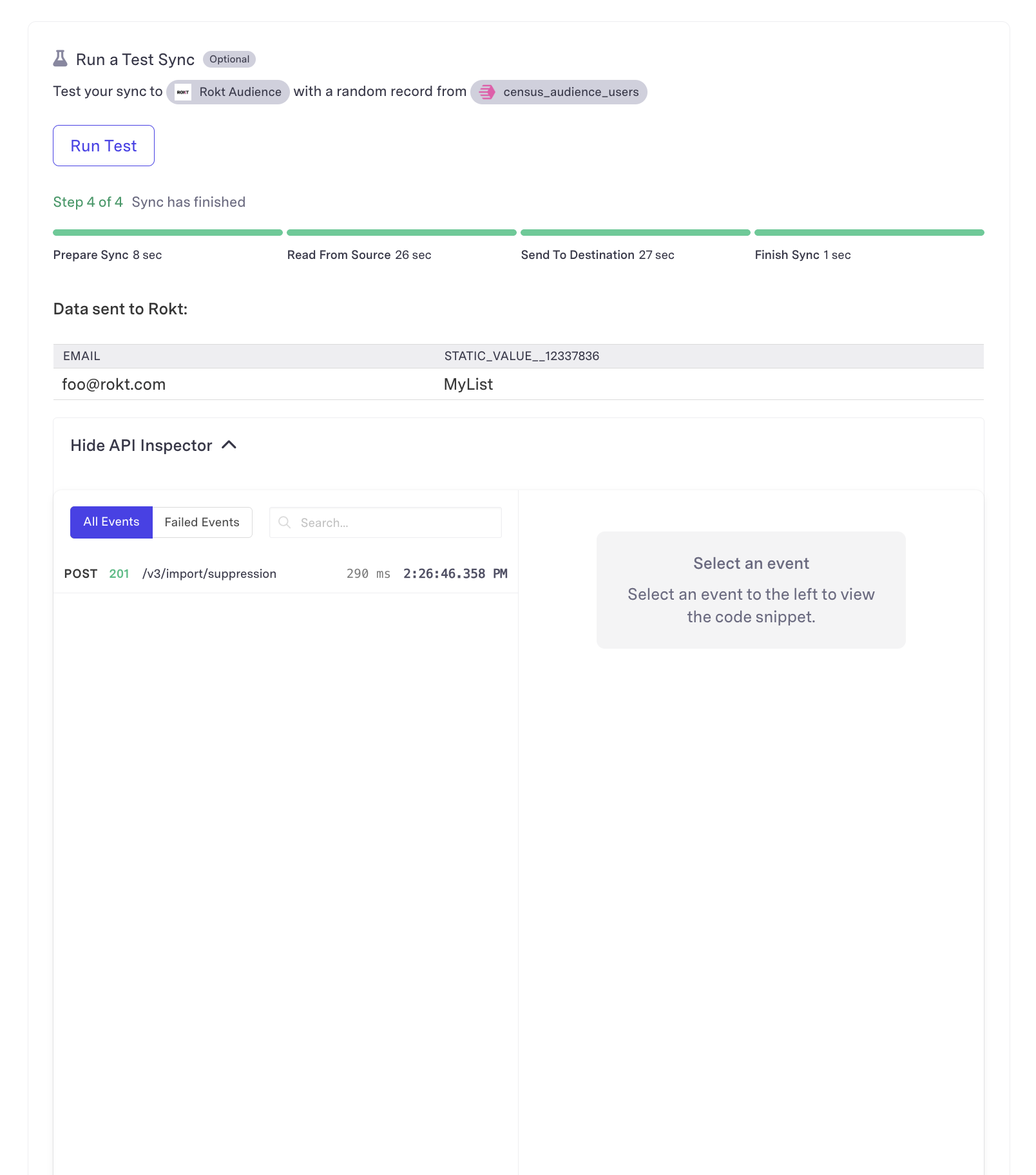
Vous avez terminé ! Pour toute question ou préoccupation, veuillez contacter votre interlocuteur Rokt ou votre gestionnaire de compte.